如果指定的紙張尺寸和種類發生錯誤
如果所選擇紙張尺寸沒有可用的紙匣或紙匣是空的,就會在控制面板上出現錯誤訊息。發生此情況時,您可以手動選擇紙匣後繼續列印,或取消列印工作。
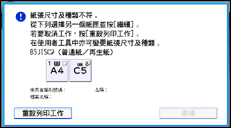
![]()
如果發生以下狀況,就無法變更紙匣,並會執行換頁:
對不支援雙面列印的紙匣指定了雙面列印。如果取消雙面列印,就可以換頁。
指定了封面頁或隔頁紙。
指定了分隔章節或章節隔頁紙。
![]()
如果在處理自動分頁工作的首份時執行了換頁,則僅會從指定的紙匣列印出自動分頁工作的第一份文件,並將取消該列印工作所啟用的自動分頁功能。
如果在列印完自動分頁工作的第一組文件後才對自動分頁工作執行換頁,則會在列印完目前這組自動分頁工作後,再停止列印。
關於可以設定的項目,詳細資訊請參閱系統。
如果指定了自動繼續,則在經過指定的一段時間後,就會從任一個紙匣開始列印。如需詳細資訊,請參閱發生錯誤時執行換頁。
如果列印工作在取消列印後又中途繼續列印,請在[印表機功能]下,將[主機介面]索引標籤中的[I/O逾時]設為較大值。
若要停止大型列印工作,則除了按下控制面板上的[重設工作]外,也應該在用戶端電腦上取消該列印工作。
繼續手送台的列印工作
如果在手送台[印表機功能]下[系統]索引標籤中的[紙張設定優先]中選擇了[任何尺寸/種類]或[任何自訂尺寸/種類],且裝入紙匣的紙張尺寸或種類不符合為工作指定的紙張設定,控制面板會出現錯誤訊息。如果出現錯誤訊息,請依照以下程序繼續手送台的列印工作。
![]() 將控制面板顯示的紙張裝入手送台。
將控制面板顯示的紙張裝入手送台。
![]() 按下[確定]。
按下[確定]。
從選擇的紙匣列印
使用下列程序可以手動選擇紙匣以繼續列印。
![]() 若要手動繼續列印,請選擇控制面板上所顯示的一個紙匣。
若要手動繼續列印,請選擇控制面板上所顯示的一個紙匣。
如果您想在紙匣中裝入更多紙張後再列印,請務必先裝入適當的紙張,然後選擇該紙匣。
![]() 按下[繼續]。
按下[繼續]。
取消列印工作
![]() 按下[重設工作]。
按下[重設工作]。
![]() 按下[取消列印]以取消目前的列印工作,或者按[取消所有工作]以取消所有工作。
按下[取消列印]以取消目前的列印工作,或者按[取消所有工作]以取消所有工作。
![]() 按下[是],以取消列印工作。
按下[是],以取消列印工作。
